JMX远程监控Tomcat终极攻略
本文详细介绍了如何通过JMX远程监控Tomcat 7.0.77版本。首先,需要在Tomcat的启动脚本catalina.bat(Windows)或catalina.sh(Linux)中进行JMX远程配置。配置分为无需鉴权和需要鉴权两种方式。无需鉴权时,只需设置JMX远程端口和禁用SSL及鉴权;需要鉴权时,还需配置密码文件和访问权限文件,并在Tomcat的conf目录下放置相应的jmxremote.access和jmxremote.password文件。最后,使用jconsole或jvisualvm工具进行连接测试,输入相应的地址、端口、用户名和密码即可监控Tomcat。
本文使用的Tomcat版本为7.0.77。
要通过JMX远程监控Tomcat,首先需要进行Tomcat的JMX远程配置。
注意:此配置应添加在catalina.bat文件开头的注释行(rem或#)之后。
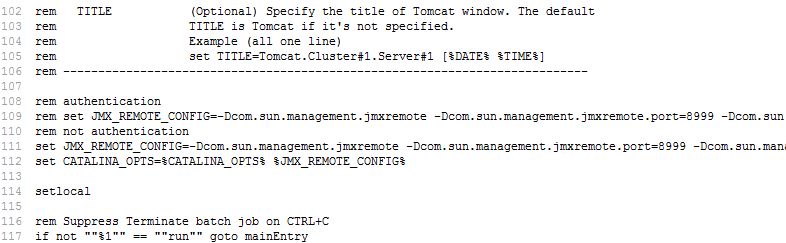
无需鉴权的配置:
首先修改Tomcat的启动脚本,Windows下为bin/catalina.bat(Linux下为catalina.sh),添加以下内容:
set JMX_REMOTE_CONFIG=-Dcom.sun.management.jmxremote -Dcom.sun.management.jmxremote.port=8999 -Dcom.sun.management.jmxremote.ssl=false -Dcom.sun.management.jmxremote.authenticate=false set CATALINA_OPTS=%CATALINA_OPTS% %JMX_REMOTE_CONFIG%
Linux下的配置为:
JAVA_OPTS=-Dcom.sun.management.jmxremote.port=8999 -Dcom.sun.management.jmxremote.ssl=false -Dcom.sun.management.jmxremote.authenticate=false
其中,-Dcom.sun.management.jmxremote.port=8999是JMX远程使用的端口号,可以根据需要修改。-Dcom.sun.management.jmxremote.authenticate=false表示无需鉴权,只需主机和端口号即可进行监控。
需要鉴权的配置:
set JMX_REMOTE_CONFIG=-Dcom.sun.management.jmxremote -Dcom.sun.management.jmxremote.port=8999 -Dcom.sun.management.jmxremote.ssl=false -Dcom.sun.management.jmxremote.authenticate=true -Dcom.sun.management.jmxremote.password.file=../conf/jmxremote.password -Dcom.sun.management.jmxremote.access.file=../conf/jmxremote.access set CATALINA_OPTS=%CATALINA_OPTS% %JMX_REMOTE_CONFIG%
复制并修改授权文件:
在JAVA_HOME/jre/lib/management目录下有jmxremote.access和jmxremote.password.template的模板文件,将这两个文件复制到CATALINA_BASE/conf目录下,并重命名jmxremote.password.template文件为jmxremote.password。
修改CATALINA_BASE/conf/jmxremote.access,添加以下内容:
<code>monitorRole readonly controlRole readwrite</code>
修改CATALINA_BASE/conf/jmxremote.password,添加以下内容:
<code>monitorRole liuke #可自定义 controlRole liuke #可自定义</code>
使用jconsole或jvisualvm测试JMX:
运行JAVA_HOME/bin目录下的jconsole或jvisualvm,打开控制台,然后建立连接,填写地址、端口号、用户名和口令即可连接。
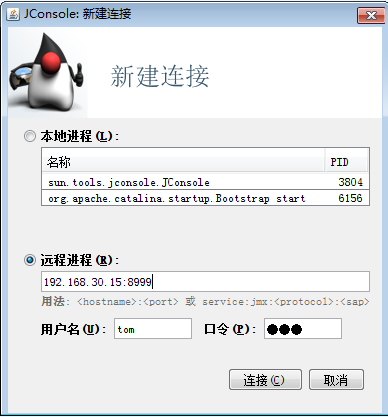
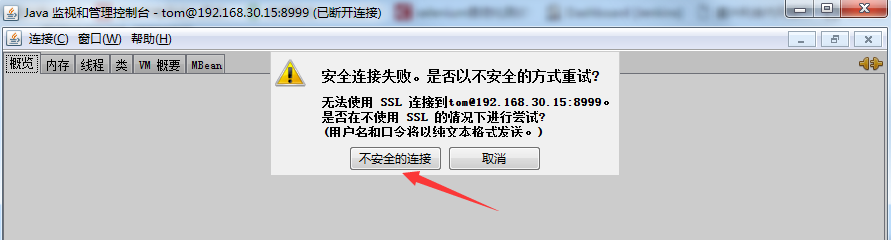
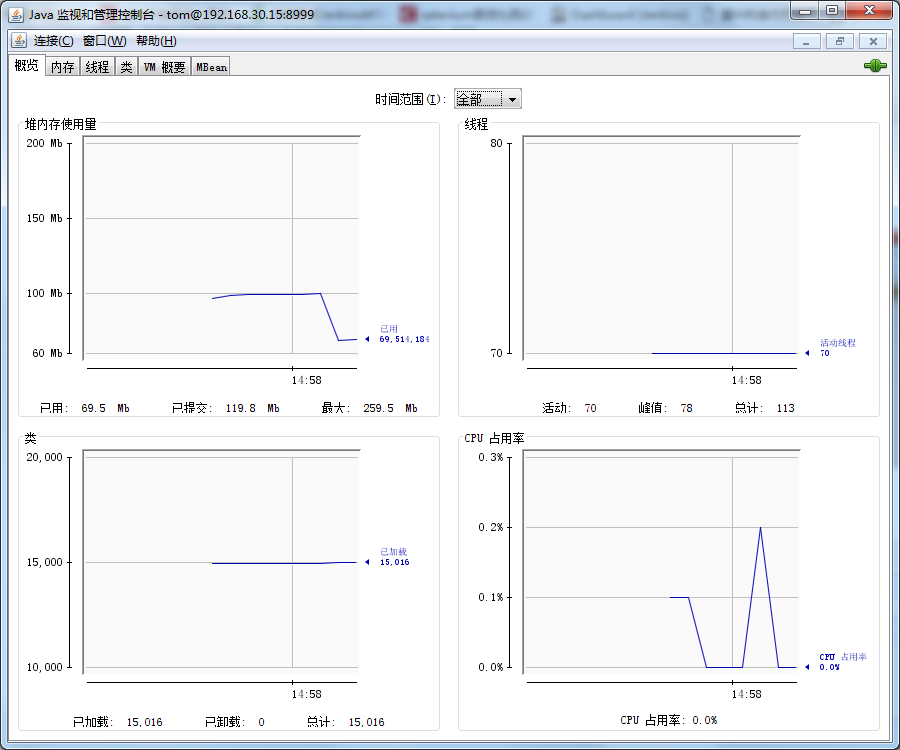
到这里,我们也就讲完了《JMX远程监控Tomcat终极攻略》的内容了。个人认为,基础知识的学习和巩固,是为了更好的将其运用到项目中,欢迎关注golang学习网公众号,带你了解更多关于tomcat,配置,鉴权,远程监控,jmx的知识点!
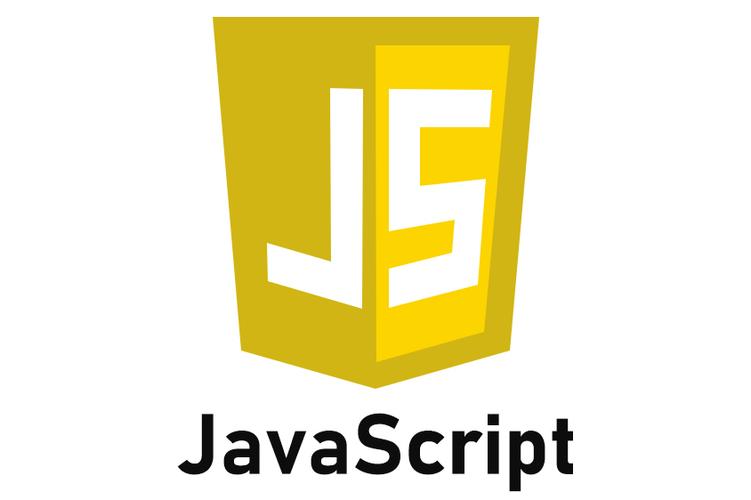 JavaScript适配器模式详解及实现教程
JavaScript适配器模式详解及实现教程
- 上一篇
- JavaScript适配器模式详解及实现教程

- 下一篇
- win7强制恢复出厂设置教程
-

- 文章 · 软件教程 | 2小时前 |
- 小红书网页和PC登录方法详解
- 414浏览 收藏
-

- 文章 · 软件教程 | 2小时前 | 免费下载MP3 SoundCloud 音乐网站 免费音乐 正规网站
- 免费下载MP3,十大正规网站推荐
- 219浏览 收藏
-

- 文章 · 软件教程 | 2小时前 |
- 4399连连看经典版在线玩入口
- 111浏览 收藏
-

- 文章 · 软件教程 | 2小时前 | 跨平台同步 登录入口 邮件管理 Outlook.com msn邮箱
- MSN邮箱登录入口及使用方法
- 130浏览 收藏
-

- 文章 · 软件教程 | 2小时前 |
- 百度输入法安卓无法使用解决方法
- 491浏览 收藏
-

- 文章 · 软件教程 | 2小时前 |
- Win10粘滞键怎么开教程详解
- 320浏览 收藏
-

- 文章 · 软件教程 | 2小时前 |
- C快递系统功能详解与使用教程
- 461浏览 收藏
-

- 文章 · 软件教程 | 2小时前 |
- 快看漫画H5入口手机在线看全集
- 210浏览 收藏
-

- 文章 · 软件教程 | 2小时前 |
- 微信登录官网入口及正版链接分享
- 465浏览 收藏
-

- 前端进阶之JavaScript设计模式
- 设计模式是开发人员在软件开发过程中面临一般问题时的解决方案,代表了最佳的实践。本课程的主打内容包括JS常见设计模式以及具体应用场景,打造一站式知识长龙服务,适合有JS基础的同学学习。
- 543次学习
-

- GO语言核心编程课程
- 本课程采用真实案例,全面具体可落地,从理论到实践,一步一步将GO核心编程技术、编程思想、底层实现融会贯通,使学习者贴近时代脉搏,做IT互联网时代的弄潮儿。
- 516次学习
-

- 简单聊聊mysql8与网络通信
- 如有问题加微信:Le-studyg;在课程中,我们将首先介绍MySQL8的新特性,包括性能优化、安全增强、新数据类型等,帮助学生快速熟悉MySQL8的最新功能。接着,我们将深入解析MySQL的网络通信机制,包括协议、连接管理、数据传输等,让
- 500次学习
-

- JavaScript正则表达式基础与实战
- 在任何一门编程语言中,正则表达式,都是一项重要的知识,它提供了高效的字符串匹配与捕获机制,可以极大的简化程序设计。
- 487次学习
-

- 从零制作响应式网站—Grid布局
- 本系列教程将展示从零制作一个假想的网络科技公司官网,分为导航,轮播,关于我们,成功案例,服务流程,团队介绍,数据部分,公司动态,底部信息等内容区块。网站整体采用CSSGrid布局,支持响应式,有流畅过渡和展现动画。
- 485次学习
-

- ChatExcel酷表
- ChatExcel酷表是由北京大学团队打造的Excel聊天机器人,用自然语言操控表格,简化数据处理,告别繁琐操作,提升工作效率!适用于学生、上班族及政府人员。
- 3204次使用
-

- Any绘本
- 探索Any绘本(anypicturebook.com/zh),一款开源免费的AI绘本创作工具,基于Google Gemini与Flux AI模型,让您轻松创作个性化绘本。适用于家庭、教育、创作等多种场景,零门槛,高自由度,技术透明,本地可控。
- 3416次使用
-

- 可赞AI
- 可赞AI,AI驱动的办公可视化智能工具,助您轻松实现文本与可视化元素高效转化。无论是智能文档生成、多格式文本解析,还是一键生成专业图表、脑图、知识卡片,可赞AI都能让信息处理更清晰高效。覆盖数据汇报、会议纪要、内容营销等全场景,大幅提升办公效率,降低专业门槛,是您提升工作效率的得力助手。
- 3446次使用
-

- 星月写作
- 星月写作是国内首款聚焦中文网络小说创作的AI辅助工具,解决网文作者从构思到变现的全流程痛点。AI扫榜、专属模板、全链路适配,助力新人快速上手,资深作者效率倍增。
- 4555次使用
-

- MagicLight
- MagicLight.ai是全球首款叙事驱动型AI动画视频创作平台,专注于解决从故事想法到完整动画的全流程痛点。它通过自研AI模型,保障角色、风格、场景高度一致性,让零动画经验者也能高效产出专业级叙事内容。广泛适用于独立创作者、动画工作室、教育机构及企业营销,助您轻松实现创意落地与商业化。
- 3824次使用
-
- pe系统下载好如何重装的具体教程
- 2023-05-01 501浏览
-
- qq游戏大厅怎么开启蓝钻提醒功能-qq游戏大厅开启蓝钻提醒功能教程
- 2023-04-29 501浏览
-
- 吉吉影音怎样播放网络视频 吉吉影音播放网络视频的操作步骤
- 2023-04-09 501浏览
-
- 腾讯会议怎么使用电脑音频 腾讯会议播放电脑音频的方法
- 2023-04-04 501浏览
-
- PPT制作图片滚动效果的简单方法
- 2023-04-26 501浏览






